RC_Andreas
Administrator
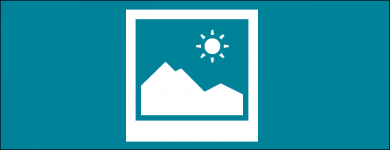
Τα Windows 8 ανοίγουν πολλά είδη αρχείων στο Windows 8 interface παλαιότερα γνωστό ως το μετρό από προεπιλογή. Εάν είστε στην επιφάνεια εργασίας και κάντε διπλό κλικ σε ένα αρχείο πολυμέσων, θα το δείτε σε πλήρη οθόνη προβολής.
Μπορείτε να το αποτρέψετε εύκολα αυτά τα αρχεία από το άνοιγμα στις εφαρμογές πλήρους οθόνης των Windows 8, όταν κάνετε διπλό κλικ. Το μόνο που έχετε να κάνετε είναι να αλλάξετε τα προεπιλεγμένα προγράμματα σας.
Ορισμός εφαρμογών με τα προεπιλεγμένα προγράμματα σας
Μπορείτε να αλλάξετε αυτές τις ρυθμίσεις από το προεπιλεγμένο παράθυρο προγραμμάτων. Για να το ανοίξετε, στην αναζήτηση πληκτρολογήστε Default Programs, και πατήστε Enter.
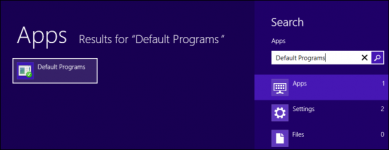
Κάντε κλικ στο σύνδεσμο Ορισμός προεπιλεγμένων προγραμμάτων - Set your default programs στο παράθυρο που εμφανίζεται.
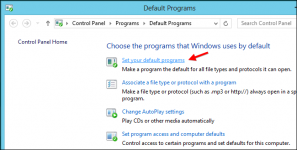
Μετακινηθείτε προς τα κάτω στη λίστα, επιλέξτε το Windows Photo Viewer, και κάντε κλικ στην επιλογή ορισμός αυτού του προγράμματος ως προεπιλογή - Set this program as default. Αυτό θα καταστήσει τις φωτογραφίες και άλλα αρχεία εικόνας να ανοίγουν στην εφαρμογή προβολής φωτογραφιών των Windows στην επιφάνεια εργασίας σας. Τα Windows δεν θα χρησιμοποιήσουν την πλήρη οθόνη για φωτογραφίες πια.
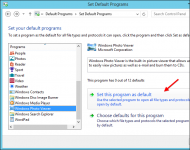
Στη συνέχεια, επιλέξτε την εφαρμογή Windows Media Player και κάντε κλικ στην επιλογή Ορισμός αυτού του προγράμματος ως προεπιλογή. Αυτό θα καταστήσει αρχεία μουσικής και βίντεο να ανοίγουν στο Windows Media Player στην επιφάνεια εργασίας και όχι στην πλήρη οθόνη.
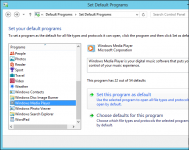
Έγγραφα PDF είναι το τελευταίο είδος αρχείου που θα ανοίξει σε λειτουργία πλήρους οθόνης από προεπιλογή. Αρχεία PDF ανοίγουν με το Adobe Reader, η Microsoft συμπεριλαμβάνει εφαρμογή για την προβολή PDF, από προεπιλογή. Δυστυχώς, η Microsoft δεν συμπεριλαμβάνει μια desktop εφαρμογή που μπορεί να διαβάσει αρχεία PDF. Θα χρειαστεί να κατεβάσετε ένα εναλλακτικό πρόγραμμα ανάγνωσης αρχείων PDF, όπως Sumatra PDF, Foxit Reader, PDF Viewer-XChange, ή ακόμα και το Adobe Reader.
Αφού εγκαταστήσετε ένα άλλο πρόγραμμα ανάγνωσης αρχείων PDF, μπορείτε να το επιλέξετε κατά το άνοιγμα ενός αρχείου PDF ώστε να είναι η προεπιλεγμένη εφαρμογή σας.
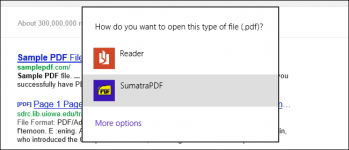
Ενώ έχουμε καλύψει τις ρύθμισης των Windows Photo Viewer και το Windows Media Player ως τις προεπιλεγμένες εφαρμογές εδώ, μπορείτε επίσης να εγκαταστήσετε και να χρησιμοποιήσετε άλλες εφαρμογές - όπως το VLC για αρχεία πολυμέσων ή το IrfanView για τις εικόνες - και να τα ορίσετε ως προεπιλεγμένες εφαρμογές σας, όπως ακριβώς κάνατε σε προηγούμενες εκδόσεις των Windows.
(Ωστόσο, αν χρησιμοποιείτε τα Windows RT σε μια συσκευή ARM, δεν θα είστε σε θέση να εγκαταστήσετε εφαρμογές τρίτων.)
Αλλαγή σε ένα συγκεκριμένο τύπο αρχείου
Για να κάνετε μόνο ένα συγκεκριμένο τύπο αρχείου να ανοίγει σε μία desktop εφαρμογή, μπορείτε να κάνετε δεξί κλικ σε ένα αρχείο αυτού του τύπου στην Εξερεύνηση των Windows, τοποθετήστε το δείκτη στην επιλογή Άνοιγμα με και επιλέξτε Επιλογή προεπιλεγμένου προγράμματος. Αυτό θα επηρεάσει μόνο την επιλεγμένη επέκταση - για παράδειγμα, αν ορίσετε PNG εικόνες να ανοίγουν πάντα στο Windows Photo Viewer, η εικόνες JPEG θα εξακολουθούν να ανοίγουν σε πλήρες οθόνη με την εφαρμογή Φωτογραφίες.
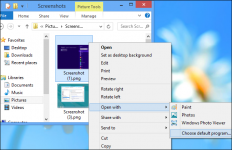
Σημειώστε ότι, εάν χρησιμοποιείτε μια εφαρμογή στα Windows 8 ως άλλος χρήστης και ανοίξετε ένα αρχείο από αυτούς τους τύπους, θα ανοίξει τώρα στην επιλεγμένη εφαρμογή στην επιφάνεια εργασίας. Ένα νέο περιβάλλον εργασίας στα Windows 8 συμμερίζεται τις ίδιες ενώσεις αρχείων, έτσι δεν μπορείτε να έχετε ξεχωριστές ενώσεις αρχείων για κάθε περιβάλλον.
